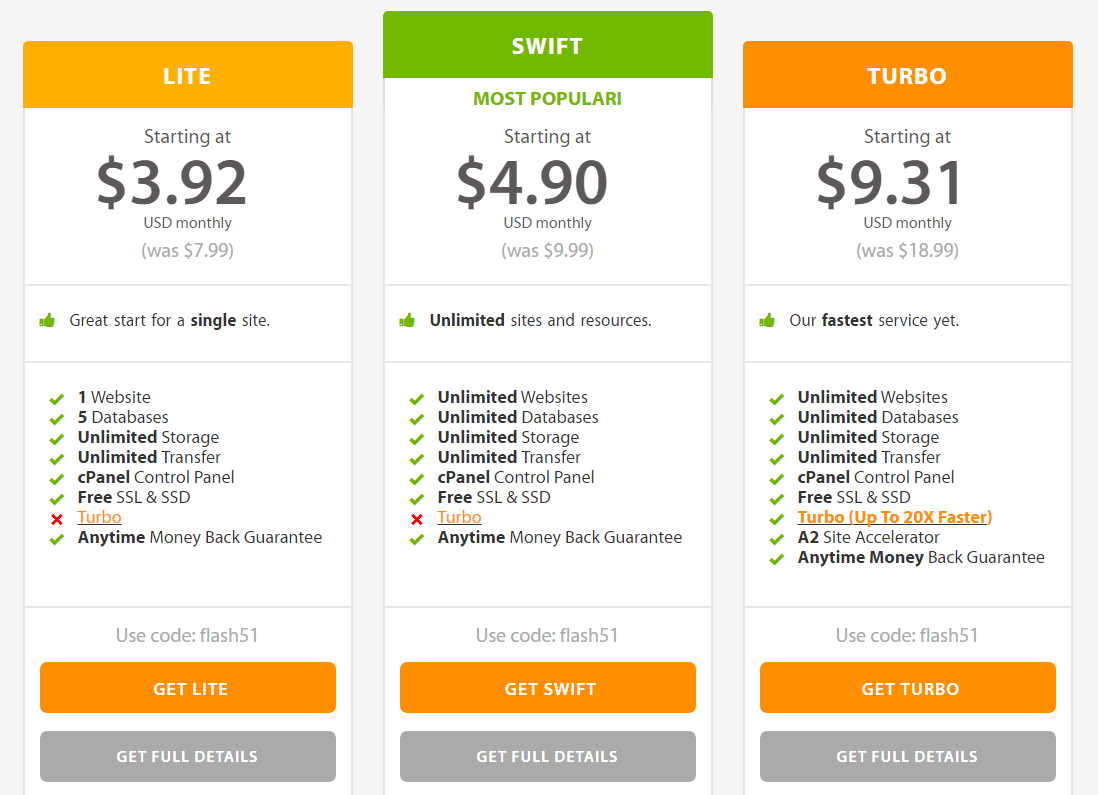あなたはウェブホスティングサービスとその考えについてあなたの研究をしました A2ホスティングにサインアップする。 良い選択ですが、どこから始めればよいかわかりませんか?
これが私のわかりやすいチュートリアルです。 A2ホスティングにサインアップする方法そして、私はあなたに見せる インストールする方法 WordPress A2ホスティング.
このチュートリアルでは、A2ホスティングを使用してWebサイトをホスティングするための第一歩を踏み出すことができます。
A2ホスティング 独立して所有されているということは、すべてのサーバーを完全に管理していることを意味します。これは、プロバイダーをホスティングするという独占の大きなプラスです。
また、速度、機能、サポートというXNUMXつの最も重要なホスティング機能についても大きく取り上げています。 詳細情報が必要な場合は、チェックアウトする必要があります 私のA2ホスティングレビューはこちら.
A2ホスティングにサインアップする 非常に簡単で簡単に実行できます。 インストールする WordPress A2ホスティング これ以上簡単なことはありません。
方法をお見せしましょう…
A2ホスティングにサインアップする方法
ステップ1 A2ホスティングプランを選択してください
訪問 www.a2hosting.com & プランを選ぶ あなたが使いたいのです。 (私はTurboプランをお勧めします、それは彼らが提供する最も高価な共有プランですが、それはあなたのウェブサイトを本当に速くロードするでしょう)。
ステップ2 ドメイン名を選択してください

次に、ドメインを選択するように求められます。 あなたはどちらかをすることができます 新しいドメインを登録する A2で名前を付けます。 既存のドメインを移管する 他のレジストラからA2へ、または既存のドメインを使用して ネームサーバーを更新する.
ステップ3 計画のオプションを設定する

ここであなたはたくさんのことに直面しています 設定が必要なオプションさらに、有料の追加料金(後からいつでもアップグレードできます)。
- あなたはあなたの好みを選ぶようになる 請求サイクル.
- あなたが欲しいかどうかを選択 専用IPアドレス (作成されない限り、お勧めしません) Shopifyのeコマースサイト プライベートSSL証明書が必要です)。
- 優先サポート & DropMySiteのオフサイトバックアップ 本当に必要のないものです。
- あなたはまたあなたの好みを選ぶようになる サーバーの場所 (あなたとあなたの顧客またはサイト訪問者に最も近いものを選択してください)。
- パフォーマンスプラス & Barracuda Spam Firewall 他の XNUMX つのアップグレードは、実際には必要ありません。
- SSL 証明書を選択できます。Let's Encrypt は無料で、個人および小規模ビジネスのサイトに適しています。
- 次の選択肢は重要です。 A2ホスティングを希望する場合は、ここで選択できます。 自動インストール WordPress (またはJoomla、PrestaShop、さらに多くのソフトウェアをロードする)あなたのために。
- 最後のオプションは CloudFlare plus、これも現時点では必要のないアップグレードです。
[続行]をクリックします。
ステップ4 詳細を確認する
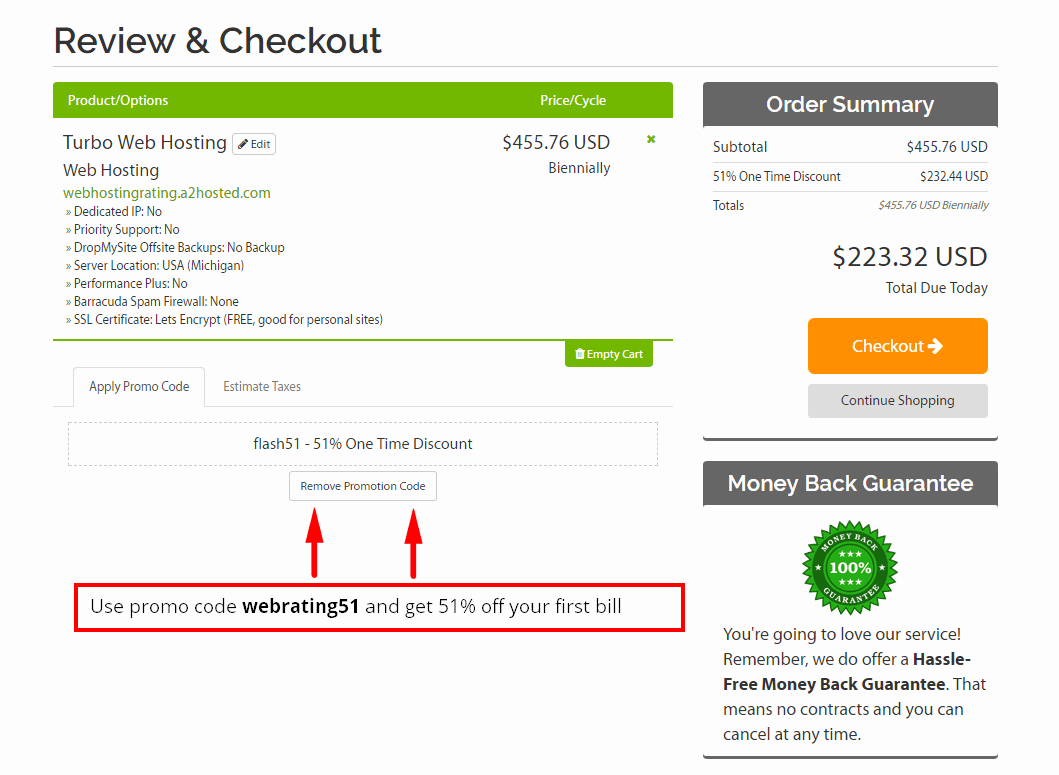
すべてが正しいことを再確認します。
シモンズ:あなたの最初の請求書から51%を得るためにプロモーションコードwebrating51を使う
ステップ5 チェックアウト

個人情報、請求先住所、アカウントパスワードを入力し、ご希望のお支払い方法を選択してください。
A2 Hostingは、クレジットカードによる支払い(Visa、MasterCard、American Express、Discover)、銀行振込、Skrill、2CheckOut、およびその他のさまざまな支払いオプションを受け入れます。
次に、注文完了をクリックするとアカウントが設定されます。
今すぐあなたのEメールの受信箱に向かいます、そしてあなたはすべてのあなたのログインの詳細を含む歓迎のEメールと同様にあなたの注文の確認を受け取ります。
インストール方法 WordPress A2ホスティング
絶対に最も簡単なインストール方法 WordPress A2ホスティングアカウントで取得することを選択することです WordPress サインアップ時にプリインストールされています A2ホスティングを使用してオプションを設定します(私はここで上で説明した).
ただし、インストールすることもできます WordPress Softaculousというインストールプログラムを使用してA2 Hostingにサインアップした後。
インストールする方法 WordPress Softaculousを使用したA2ホスティング
- ステップ 1。 A2ホスティングにログインします コントロールパネル(cPanel).
- ステップ 2。 クリック WordPress 最適化されたA2 リンクは、にあります Softaculousアプリインストーラー のセクションから無料でダウンロードできます。

- ステップ 3 WordPress 設置セクション

- ステップ 4。 インストールボタンをクリックします。
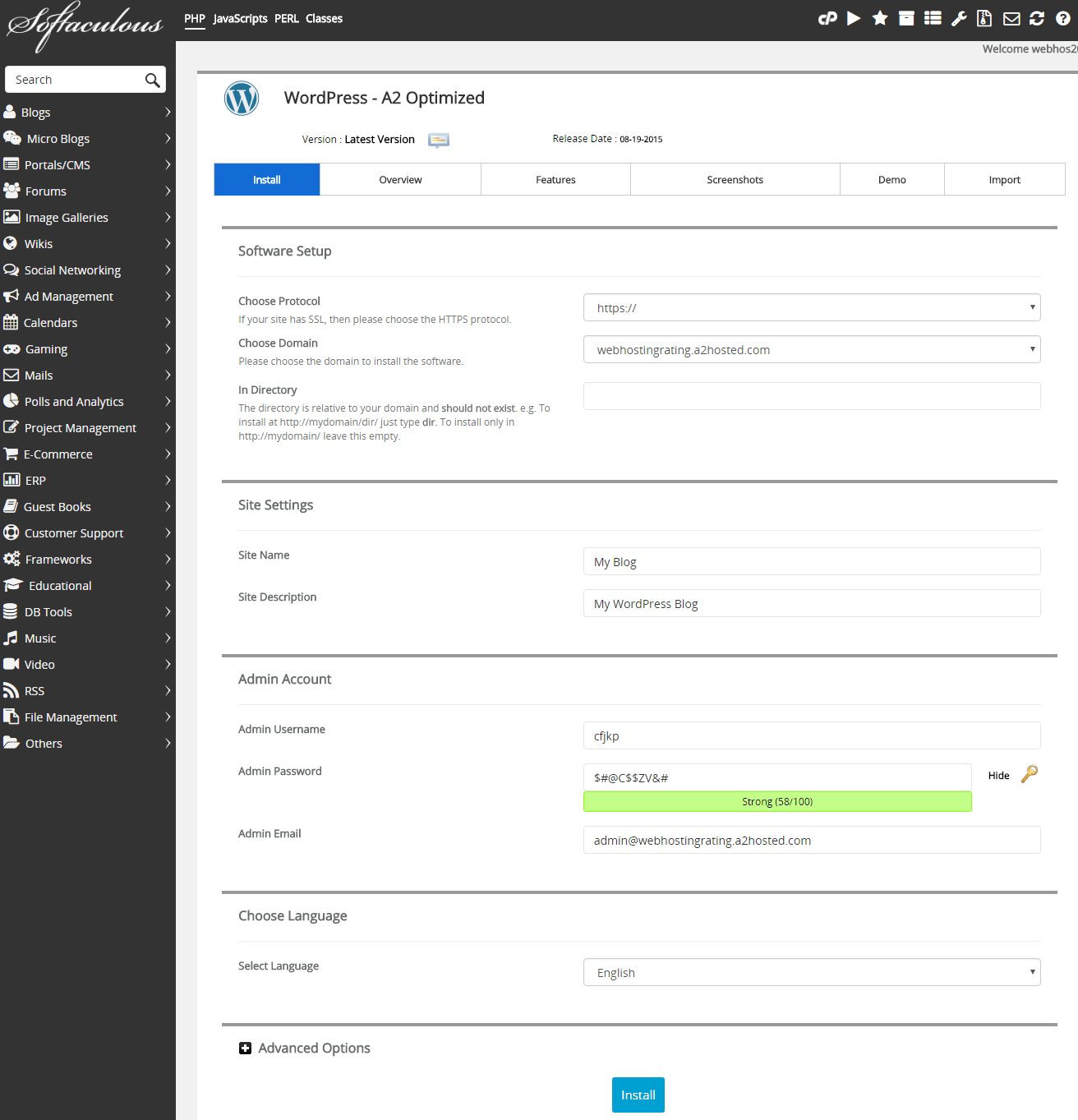
- ステップ 5。 記入してください インストールの詳細 (下記参照)そしてそれから インストールボタンをクリック ページの下部にあります。
- ステップ 6。 次に、上の各手順を説明します WordPress インストール設定ページ。
- プロトコルを選択。 提供されているプロトコルのいずれかを選択します WordPress ウェブサイトはからアクセスできる必要があります。 たとえば、私は https://www
- ドメインを選択。 インストールするドメイン名を選択します WordPress ドロップボックスから
- ディレクトリにインストールする。 ドメインに直接インストールするには、これを空白のままにします。 サイトのサブフォルダにインストールする場合は、フォルダ名を入力してください。 たとえば、folder-nameを入力すると、WPがインストールされます(website.com/folder-name)。
- サイト名。 あなたの名前 WordPress サイト。
- サイトの説明。 あなたの説明または「キャッチフレーズ」 WordPress サイト。
- 管理者のユーザー名。 のユーザー名を入力してください WordPress ダッシュボードのログイン。
- 管理者のパスワード. パスワードを入力します あなたのために WordPress ダッシュボードのログイン。
- 管理者のメールアドレス。 あなたのメールアドレスを入力してください WordPress ダッシュボードのログイン。
- 言語を選択する。 希望する言語を選択してください WordPress プラットフォームがインストールされています。サポートされている言語のリストは非常に大きく、ほとんどの場合、そこに母国語があります。
- 詳細オプション。 ここでデータベース名とテーブルプレフィックスの名前を変更できますが、デフォルト値をそのままにすることができます。
- インストールを開始する。 インストールボタンを押して WordPress インストールが開始され、完了するとログインの詳細が表示されます(指定した上記のメールアドレスにもメールで送信されます)
それがすべてです。 これで、A2 Hosting にサインアップする方法とインストール方法がわかりました。 WordPress A2ホスティング. さあ、行くかどうかはあなた次第です あなたのウェブサイト、ブログを作成して立ち上げます、またはオンラインストア。
最新の価格とお得な情報については、A2Hosting.comをご覧ください
この排他的なA2ホスティングプロモーションコードを使用してください: webrating51 そして、get 51%オフ あなたの最初の請求書に